Как автоматически публиковать сообщения в Facebook из WordPress [Полное руководство]
Опубликовано: 2022-02-10Вам сложно автоматически публиковать сообщения в Facebook из WordPress? Прочтите этот блог, чтобы узнать, как легко автоматически публиковать свои блоги WordPress, публикации веб-сайтов в профилях страниц Facebook и группах.
Зачем автоматически публиковать сообщения в Facebook?
Хотя изначально Facebook был разработан и запущен как средство коммуникации, он вышел за его рамки, и в последние годы его возможности были обнаружены компаниями и предприятиями. Сейчас большинство людей зарабатывают деньги на Facebook.
Facebook — крупнейшая и самая популярная социальная сеть, насчитывающая более 1,6 миллиарда пользователей. Узнайте, как автоматически публиковать сообщения с WordPress на страницу, профиль или группу Facebook.
может увеличить трафик посетителей на ваш сайт WordPress. Это один из советов по SEO, которым пользуется большинство людей.
Однако ручная публикация каждого поста в блоге на Facebook может занять много времени. И также утомительно делиться своим сообщением с каждым из ваших профилей, страниц или групп Facebook по одному, когда у вас много профилей, страниц и групп Facebook.
К счастью, с плагином FS Poster для WordPress с Facebook стало намного проще связать блог WordPress с Facebook. FS Poster предназначен для публикации автоматических постов WordPress в Facebook и всех настраиваемых типов постов в социальных сетях, таких как Facebook.
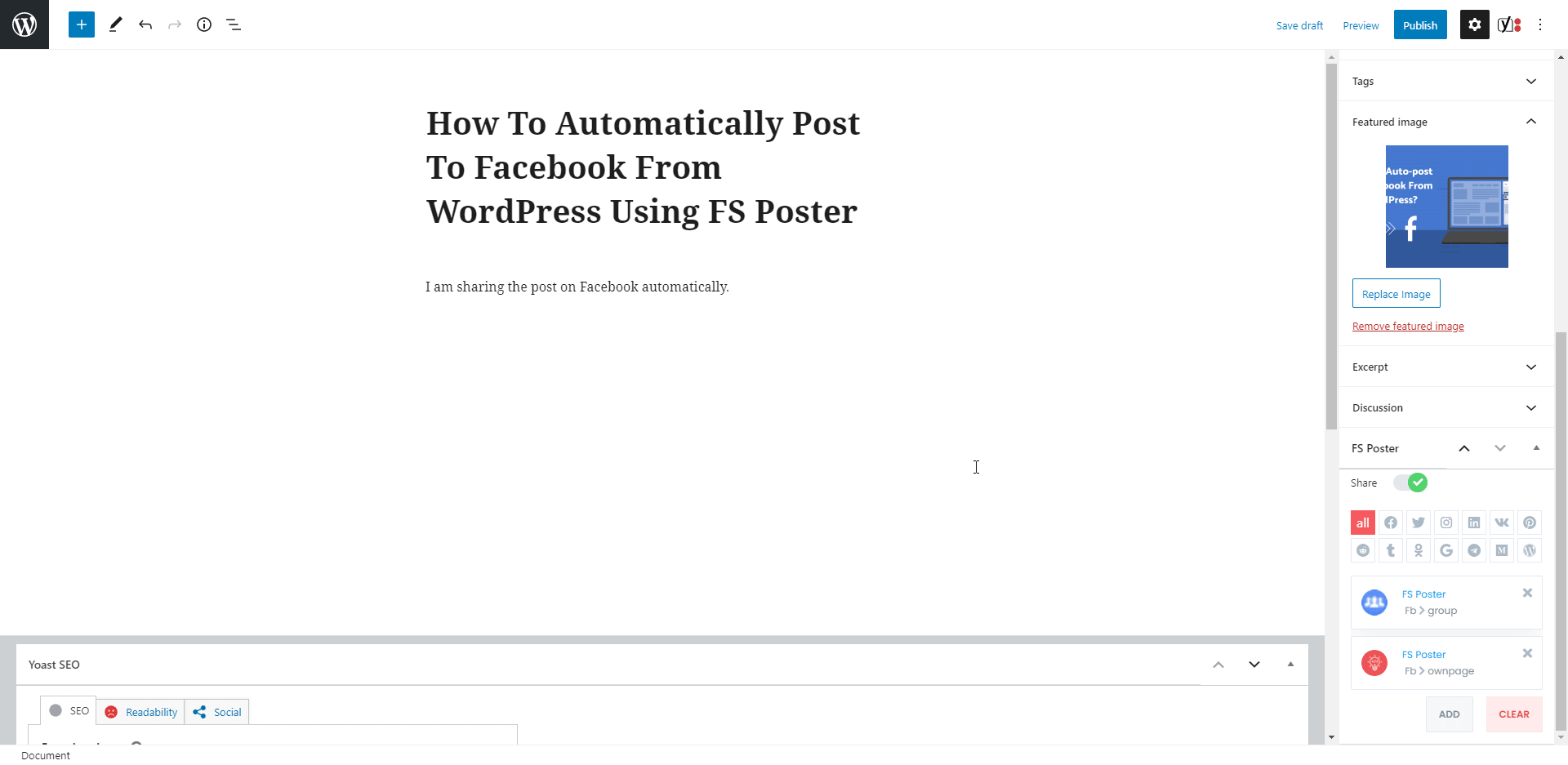
Если вы спросите, так ли это просто? да. Это так просто — делиться своими постами на Facebook с помощью FS Poster.
Эта статья покажет вам, как автоматически публиковать и планировать публикации в Facebook из WordPress.
Как добавить учетные записи для автоматической публикации с WordPress на Facebook
Во-первых, нам нужно добавить наши учетные записи в плагин для автоматической публикации WordPress в учетных записях Facebook.
Вы добавляете учетные записи в плагин один раз, что позволяет вам не входить в свою учетную запись каждый раз, когда вы делитесь публикацией.
Пока вы читаете статью, вы также можете попробовать демо-версию плагина.
Обратите внимание, что каждый час плагин получает исходное состояние. Таким образом, ваши учетные записи могут быть удалены из плагина в конце каждого часа.
Вы можете добавить свою учетную запись Facebook в плагин в меню Facebook на вкладке «Учетные записи».
К счастью, нет ограничений на добавление учетных записей. Вы можете добавить столько учетных записей, сколько хотите.
Нажмите кнопку ДОБАВИТЬ УЧЕТНУЮ ЗАПИСЬ.
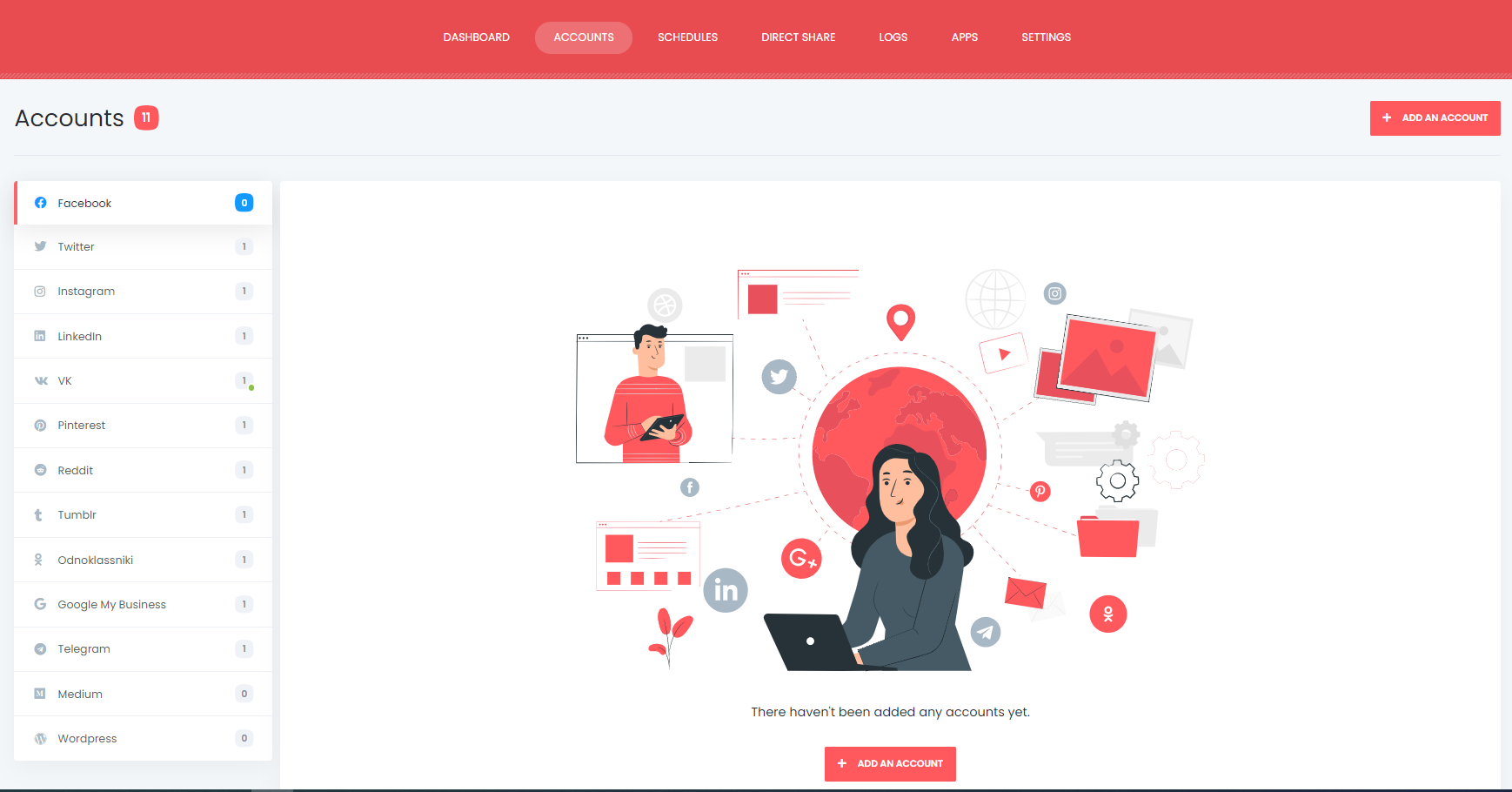
Далее вы увидите два способа добавить свою учетную запись.
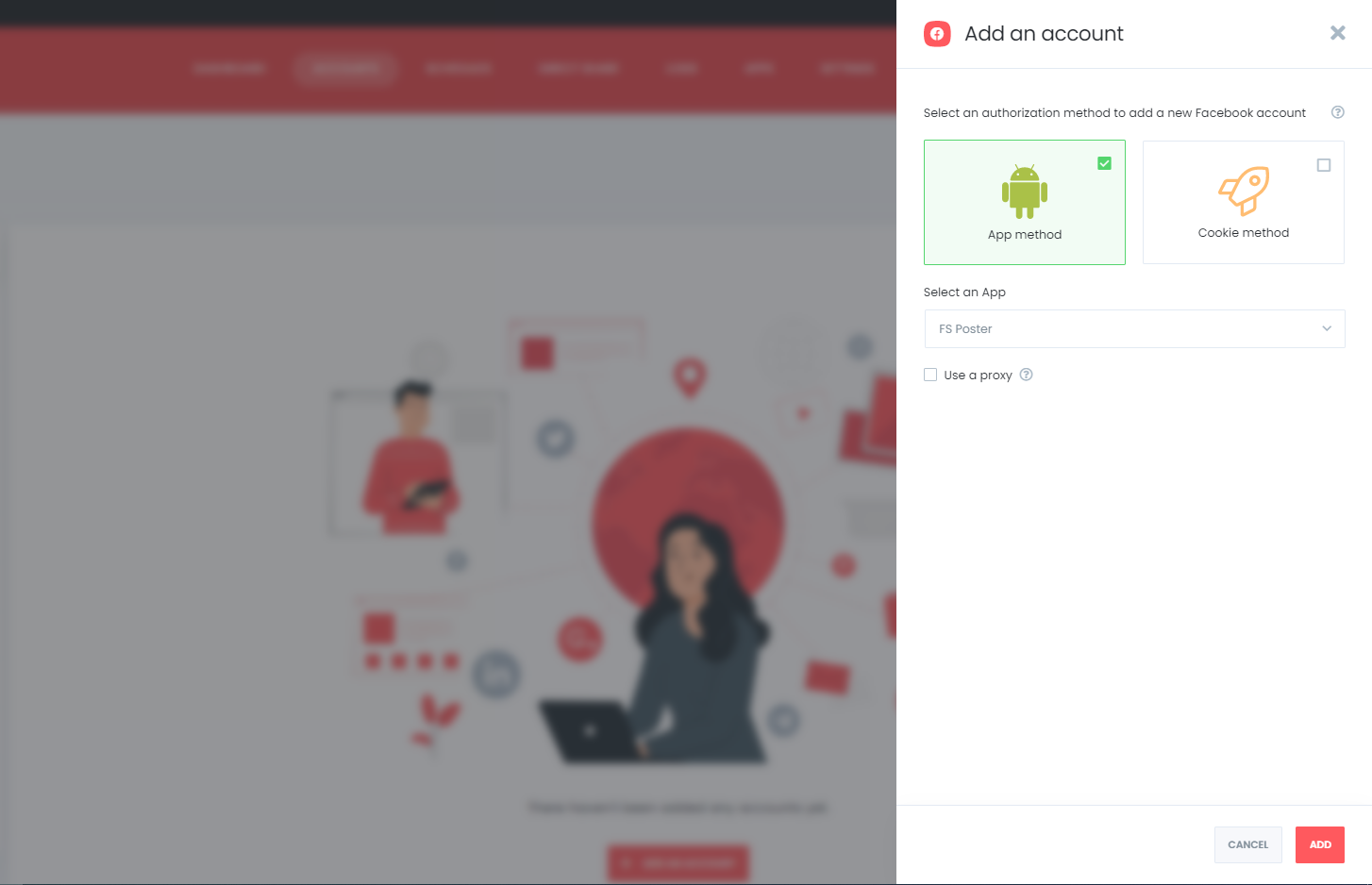
Мы рекомендуем метод приложения для добавления профилей Facebook. Это доступнее и актуальнее. Вам нужно всего три клика, чтобы добавить свой аккаунт.
Facebook позволяет пользователям делиться своими группами и страницами с помощью Facebook API.
Если вы скажете, что я хочу делиться своими сообщениями с помощью API моей учетной записи, вы также можете добавить свой API в плагин.
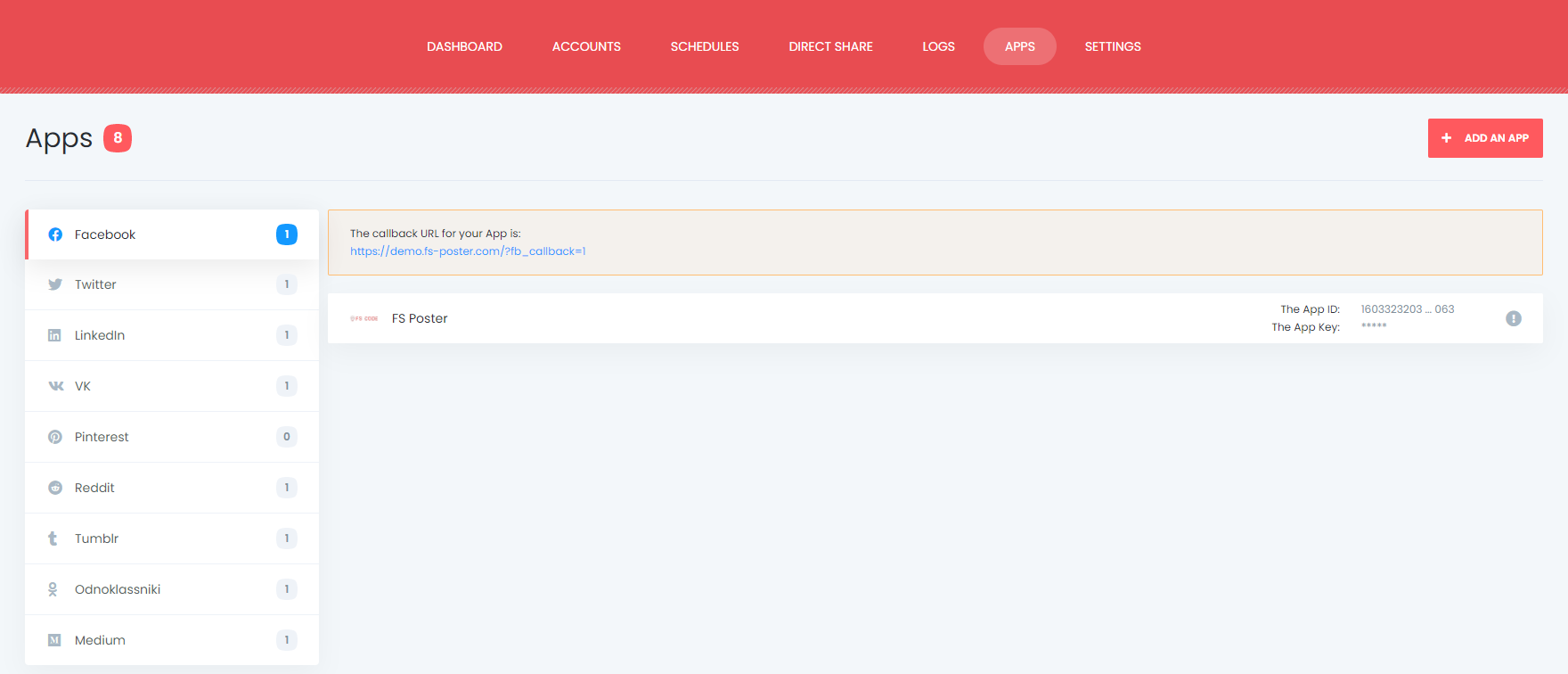
Второй вариант — это метод Cookie, который позволяет вам делиться своими сообщениями на временной шкале вашей учетной записи, на ваших страницах, планировать личные публикации в Facebook, ваши группы и группы, в которых вы состоите.
Метод Cookie не разрешен Facebook; поэтому Facebook иногда может создавать проблемы. Например, через некоторое время вам может понадобиться удалить и добавить свою учетную запись в плагин.
Если вы используете метод приложения, у вас есть несколько учетных записей и вы делитесь несколькими сообщениями в день, это приемлемо для Facebook. Однако, если у вас или вашего бизнеса много учетных записей и вам нужно поделиться слишком большим количеством сообщений, вам может понадобиться использовать прокси.
Когда кто-то публикует много сообщений с одного и того же IP-адреса у себя дома или в офисе, его могут забанить.
Поэтому рекомендуется использовать прокси для вашей страны. Это уменьшит вероятность блокировки в социальных сетях.
К счастью, плагин позволяет вам добавить прокси к плагину, чтобы вы могли наслаждаться множеством учетных записей. Эта функция позволяет вам создать пользовательский идентификатор публикации, который Facebook не забанит, если вы автоматически опубликуете массовую публикацию.
Прокси также позволяет вам использовать метод Cookie без проблем с Facebook.
Когда вы добавляете свои учетные записи, ваши страницы и группы будут автоматически добавлены в плагин.
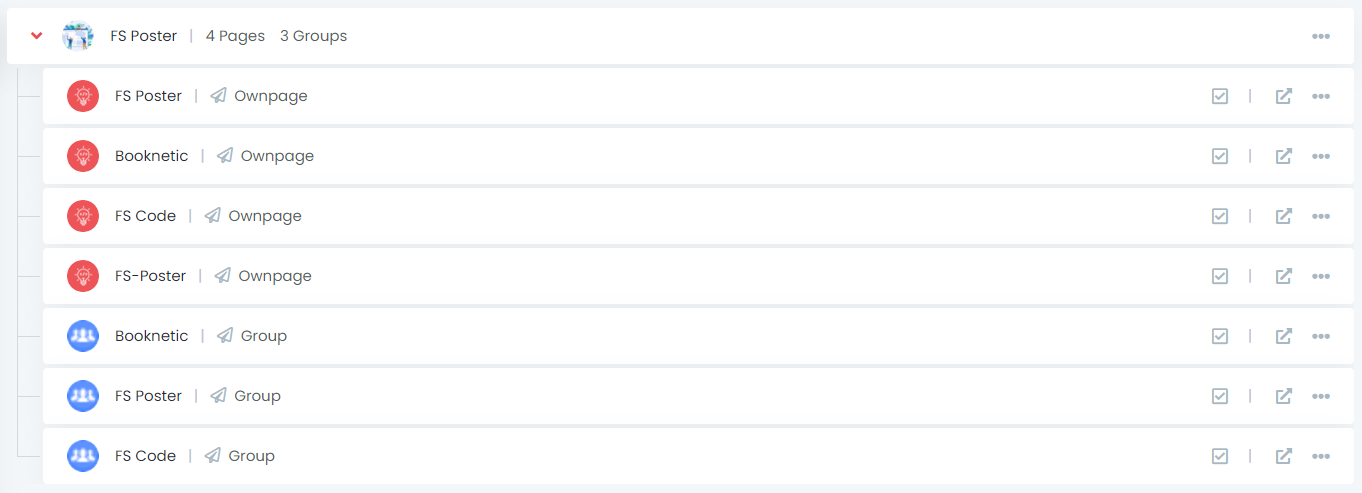
Активировав свои страницы и группы, вы будете знать, как автоматически публиковать сообщения в группах Facebook. Если вы не хотите публиковать сообщения в каком-либо из своих профилей, страниц или групп Facebook в течение определенного времени, вы можете деактивировать их.

Допустим, у вас есть страница фан-клуба «Барселоны» и страница фан-клуба «Реал Мадрид». Поэтому вы хотите поделиться публикацией категории «Барселона» на странице фан-клуба «Барселоны» и публикацией категории «Реал Мадрид» на странице фан-клуба «Реал Мадрид».
Активировав свою учетную запись с помощью функции условия, вы получаете от этого выгоду.
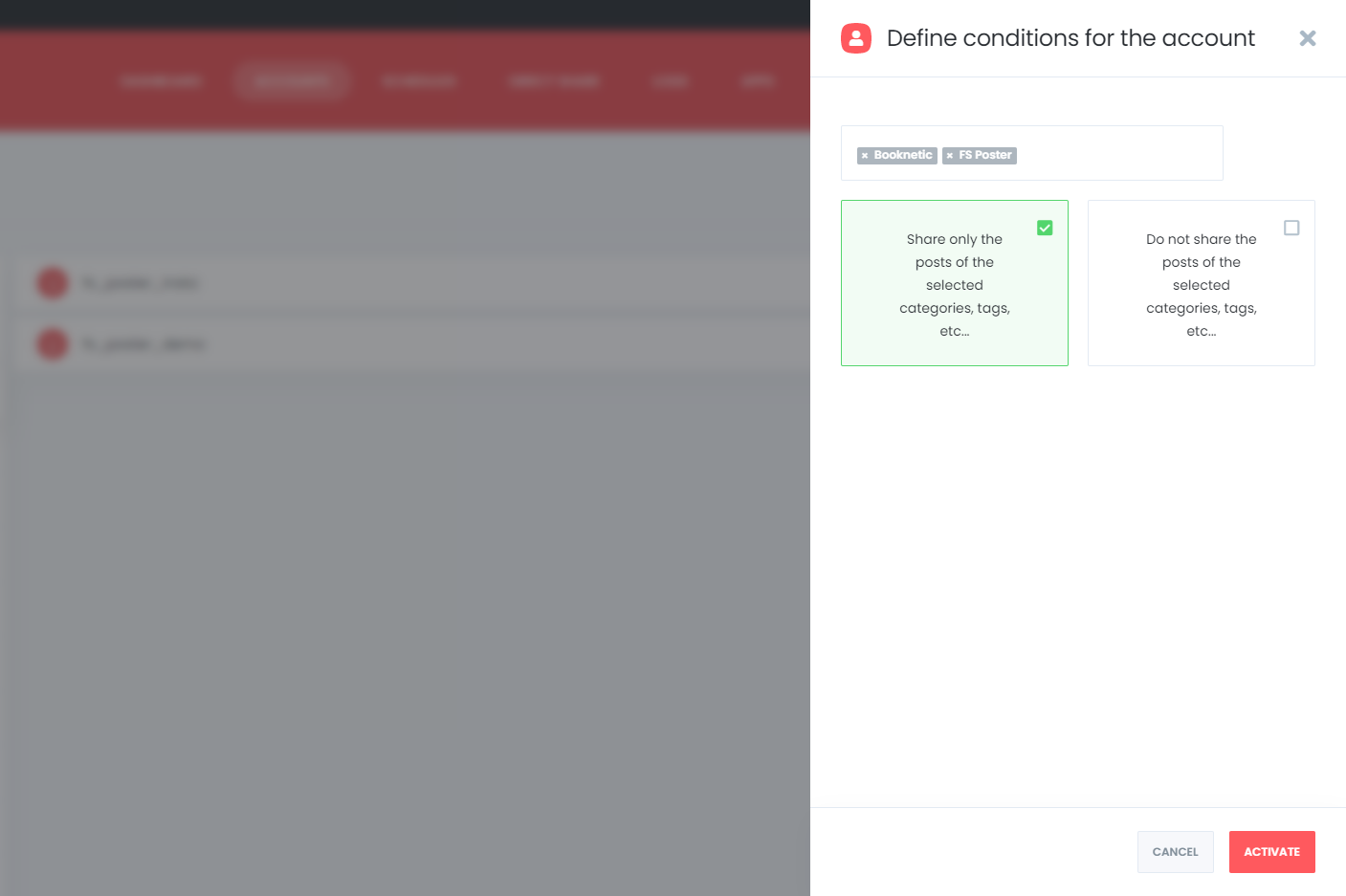
Плагин поддерживает многопользовательскую платформу. Каждый пользователь WordPress может добавлять и управлять своими учетными записями в социальных сетях. Один пользователь WordPress не может публиковать сообщения в чужих учетных записях. Но вы можете сделать свои учетные записи общедоступными для других пользователей WordPress. Для этого вам следует активировать опцию Сделать общедоступной. В результате другие пользователи WordPress могут публиковать сообщения в этих учетных записях, активировав эти учетные записи для автоматической публикации.

Если ваши пользователи работают независимо, они могут использовать плагин только для своих учетных записей.
Если у вас есть страница компании и каждый пользователь должен делиться сообщениями на этой странице, вы можете разрешить другим пользователям делиться сообщениями, сделав страницу общедоступной.

После добавления учетной записи вам необходимо добавить приложение FS Poster в настройки группы, чтобы делиться публикациями в управляемых группах. Перейдите в свою группу> нажмите кнопку «Дополнительно»> «Изменить настройки группы»> «Добавить приложения». Найдите постер FS.
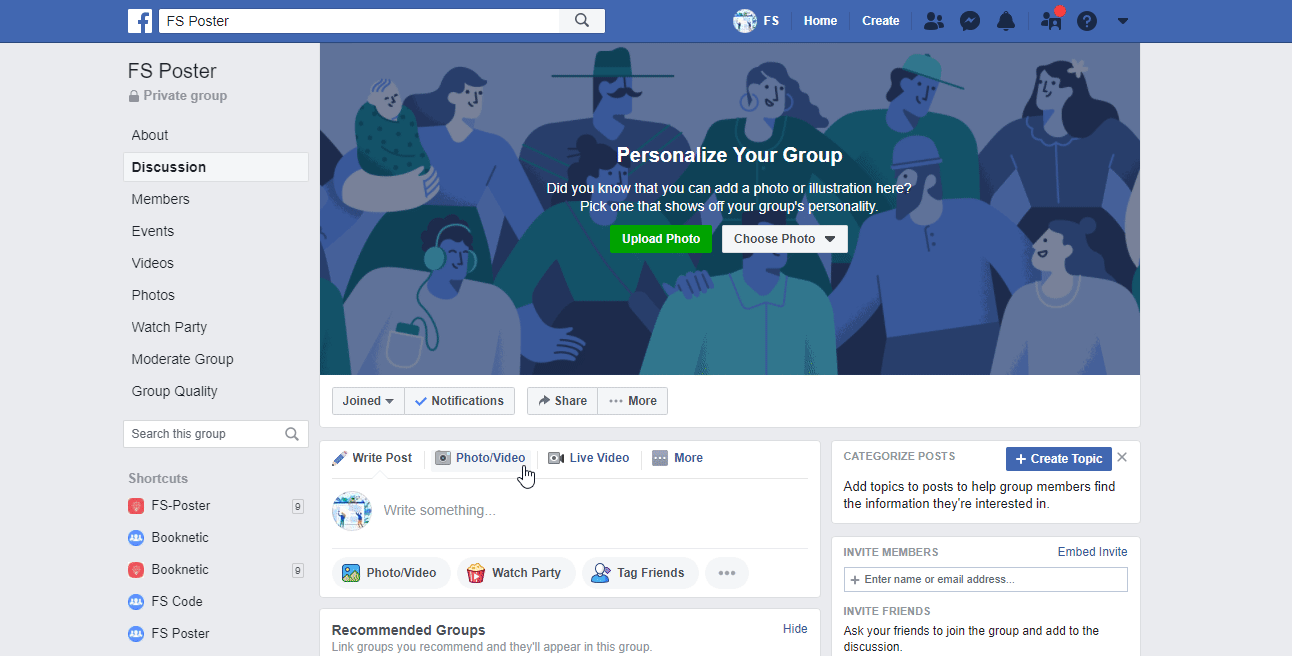
Не путайте другие приложения автоматической публикации Facebook с нашим стандартным приложением. Это стандартное приложение FS Poster.
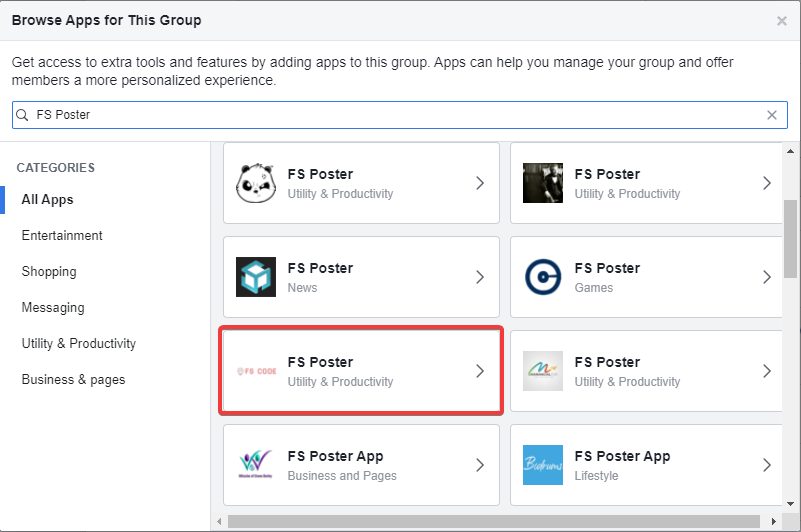

Вы также можете делиться своими сообщениями WordPress в группах Facebook от имени страницы Facebook.
Как включить автоматическую публикацию WordPress в Facebook с помощью FS Poster
Мы добавили аккаунты в плагин. Пришло время насладиться плагином. Я создал пробный пост, и вот фантастический результат.
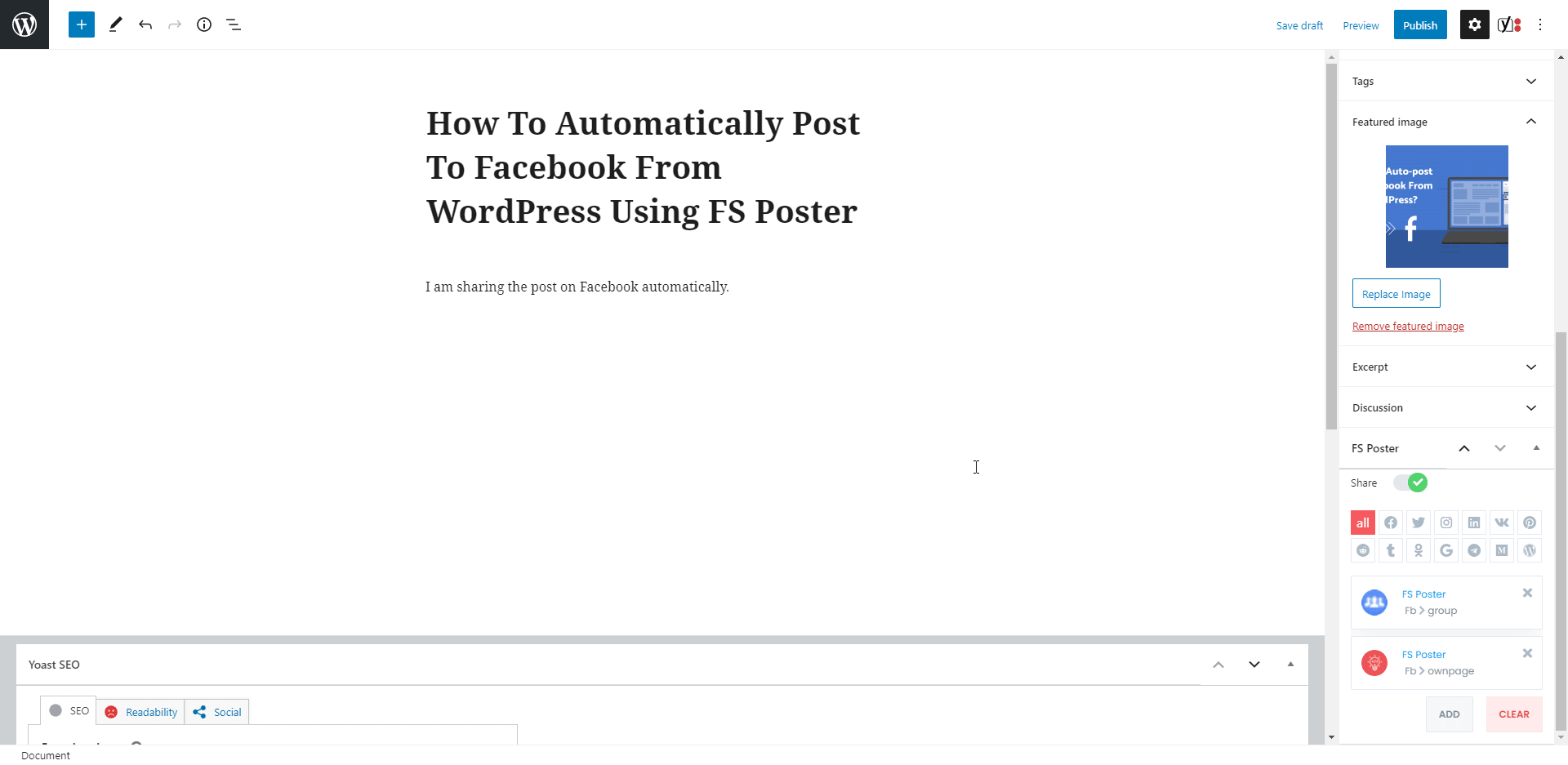
Если вы хотите просмотреть опубликованную публикацию на Facebook, нажмите ссылку «Опубликовать».
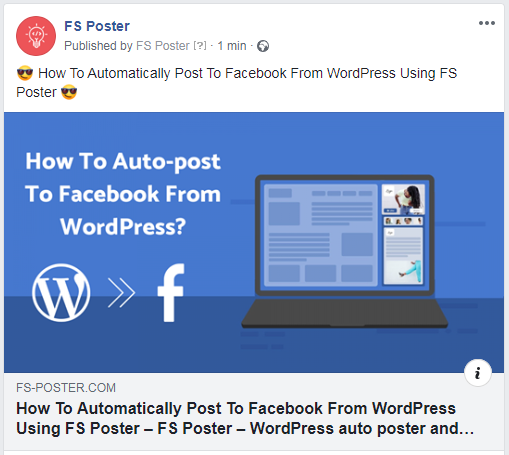
Я отключил опцию «Поделиться в фоновом режиме», потому что хотел показать вам результат визуально. Вы можете включить опцию и продолжить публикацию. Плагин будет делиться публикацией в социальных сетях в фоновом режиме.
Плагин поделился публикацией на странице и в группе за 5 секунд. Сколько времени требуется, чтобы войти в систему и поделиться всеми этими учетными записями по одной? Я уверен, что это займет не менее 10 минут. И это еще не все; потому что у вас могут быть сотни групп, страниц и т. д.
Я видел клиента с 400 группами в Facebook, и это не шутка.
Если вы хотите, чтобы пользовательское почтовое сообщение отличалось от пользовательского сообщения в настройках, вы можете добавить собственное сообщение для каждой социальной сети.
Активированные сообщества автоматически попадают в список. Вы можете добавить или удалить их, в зависимости от вашего поста.
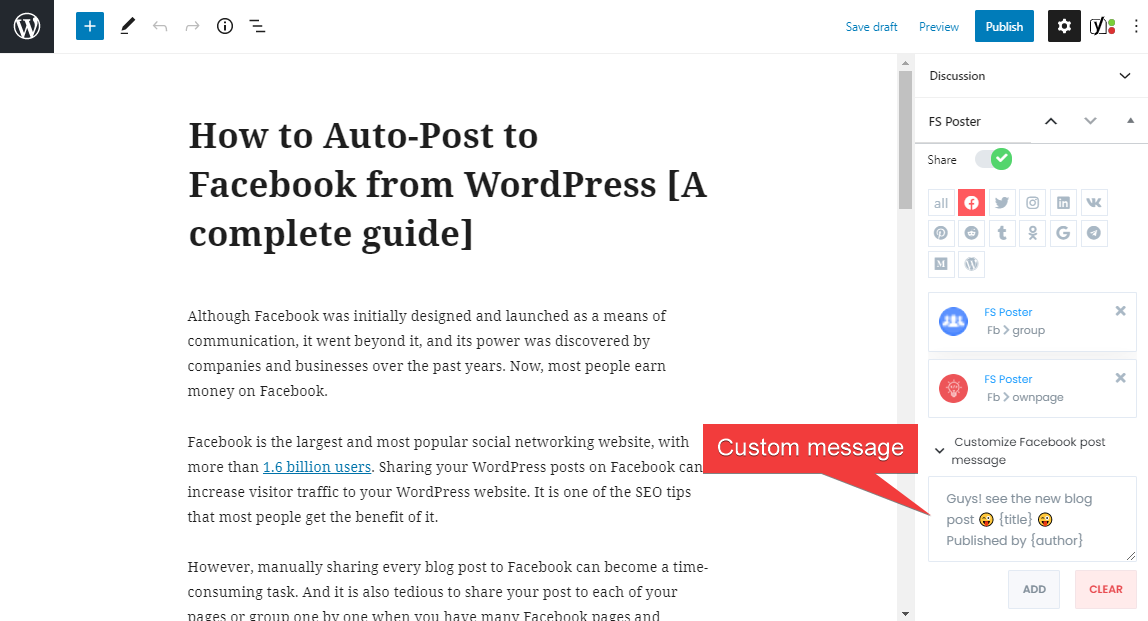
Вы также можете перейти по ссылке публикации, снова поделиться публикацией или снова запланировать публикацию в Facebook после публикации.
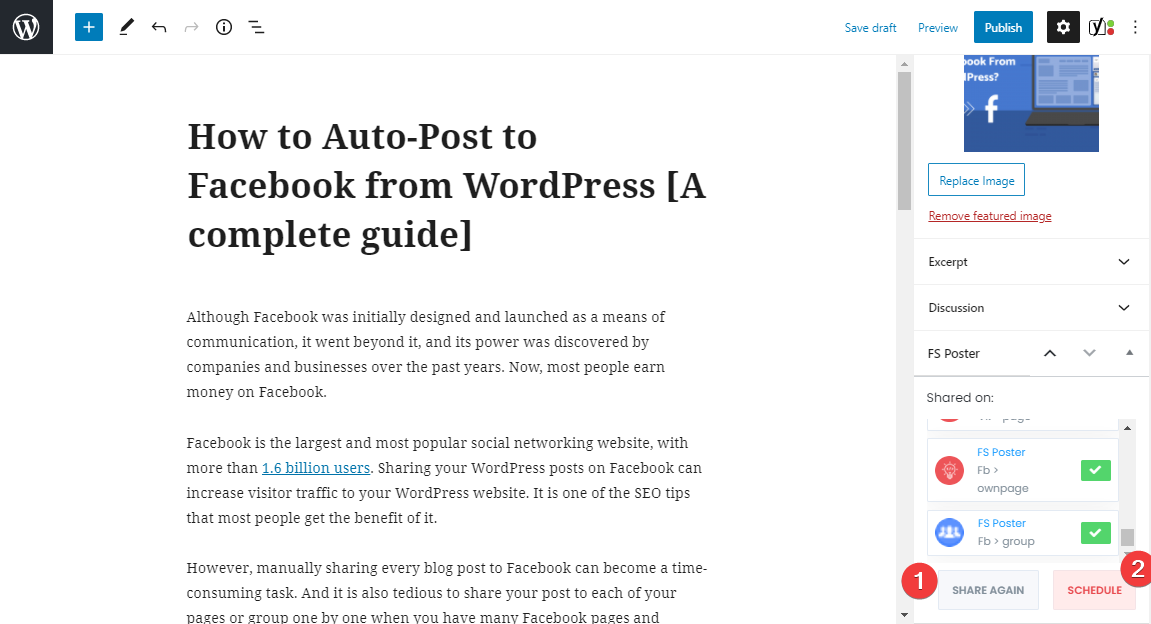
Вы также можете поделиться, запланировать публикацию или массово запланировать некоторые публикации из таблицы сообщений.

Как запланировать публикации на Facebook из WordPress
Вы можете запланировать ранее созданные посты WordPress, продукты и т. д. для публикации на Facebook с помощью инструмента FS-Poster Schedule.
Тем не менее, вы должны отметить, что Facebook может быстро принять публикацию как спам. Поэтому менее 20 минут пост-интервал не рекомендуется.
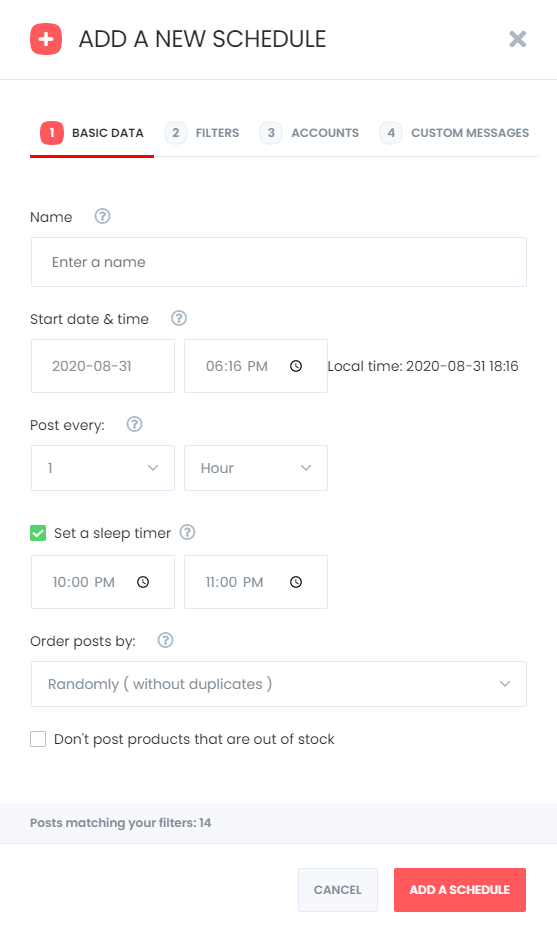
Вы можете установить интервал времени для каждого поста в разделе «Публиковать каждые».
«Установить время сна» позволяет исключить определенный период, когда вы не хотите делиться.
У вас есть четыре варианта заказа публикации:
- Случайным образом (без дубликатов): делится каждым своим постом один раз;
- Случайным образом: делится всеми вашими сообщениями. Если вы не остановите расписание, оно будет многократно делиться сообщениями;
- Сначала старые записи: начните делиться со старой;
- Сначала новые сообщения: начните делиться с нового;
Вы можете фильтровать сообщения по времени, типу, категории, тегу и идентификатору.
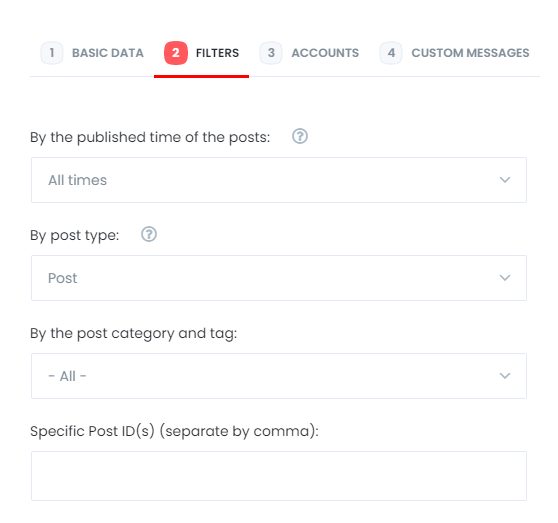
Вкладка «Учетные записи» позволяет выбрать учетные записи. Вы можете добавлять или удалять их, в зависимости от ваших сообщений.
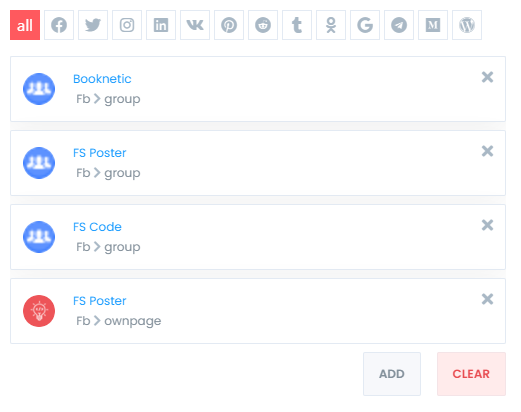
А вкладка «Пользовательские сообщения» позволит вам добавить собственный текст для каждой социальной сети.
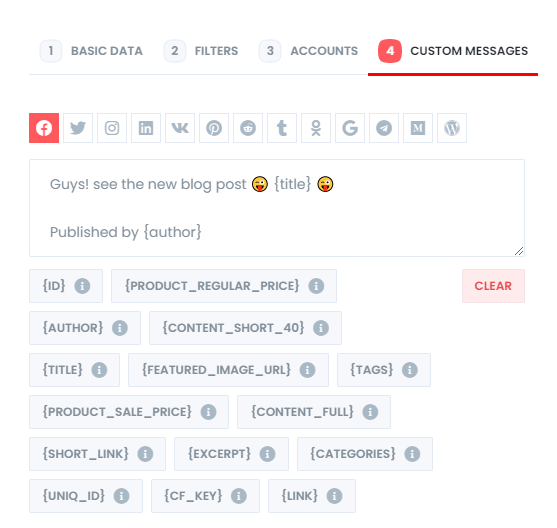
Обратите внимание, что пользовательский текст в настройках не применяется к расписанию. Итак, если вы хотите добавить пользовательский текст к запланированным сообщениям, вам нужно добавить средство чтения на вкладку «Пользовательские сообщения».
Вы можете редактировать, перепланировать, приостанавливать и удалять расписания.

Вы можете посмотреть логи расписаний и автопостов.
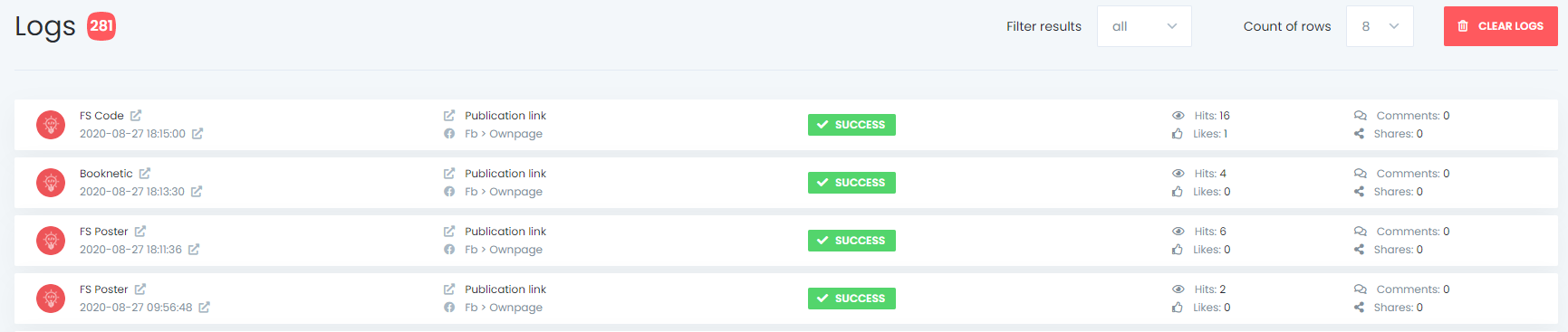
И вы можете увидеть все запланированные сообщения в представлении календаря.
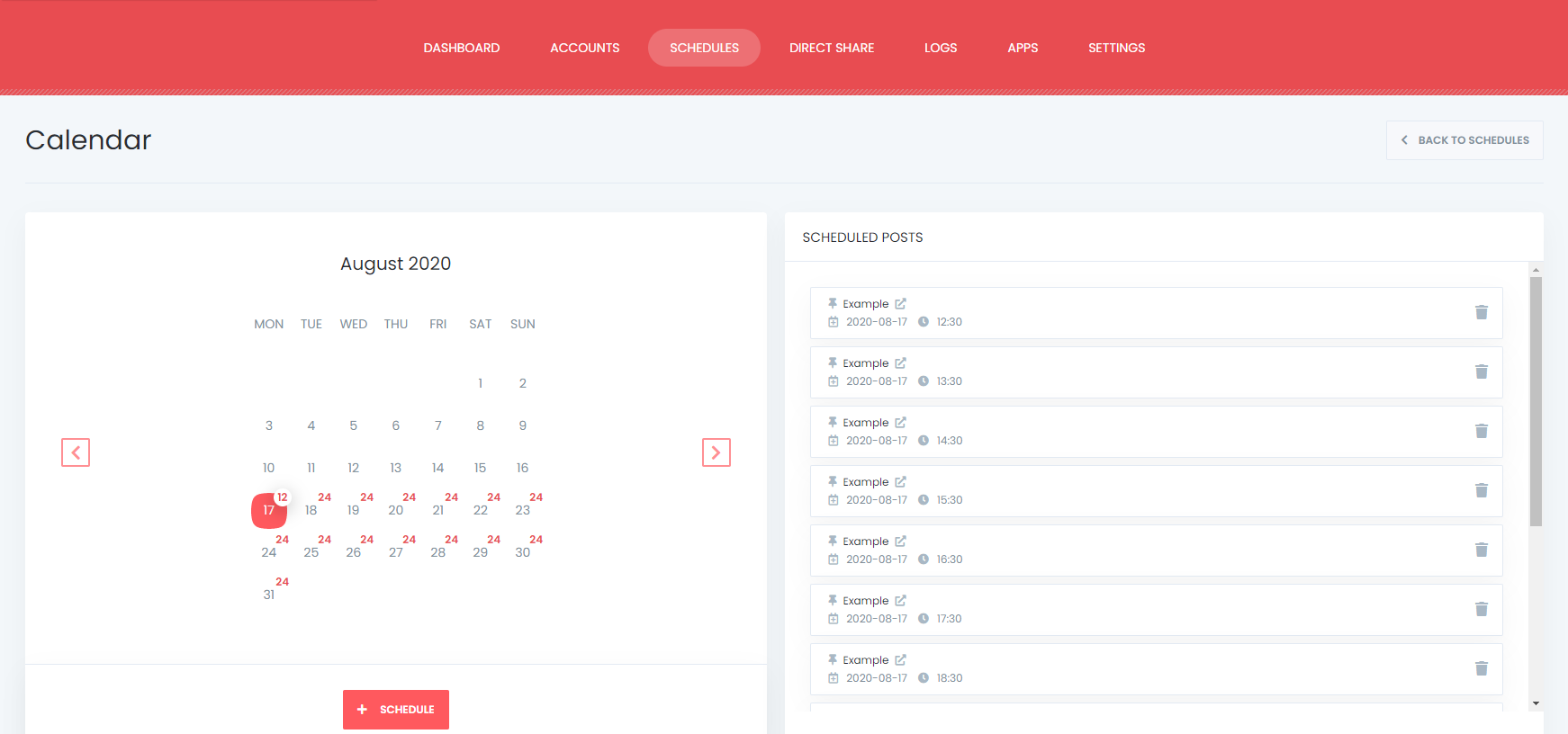
Как публиковать или планировать публикации в Facebook, не создавая пост WordPress
Бывают случаи, когда вы не хотите делиться записью в блоге, но у вас есть что-то вроде изображений, быстрых объявлений и т. д., которыми можно поделиться на Facebook.
Если вы не хотите делиться публикацией в своем блоге, но хотели бы поделиться или запланировать пользовательский контент, изображения, ссылки в своей учетной записи, вы можете использовать прямую публикацию для достижения своей цели.
Вы также можете сохранить эти публикации FS Poster, чтобы делиться ими позже снова и снова.
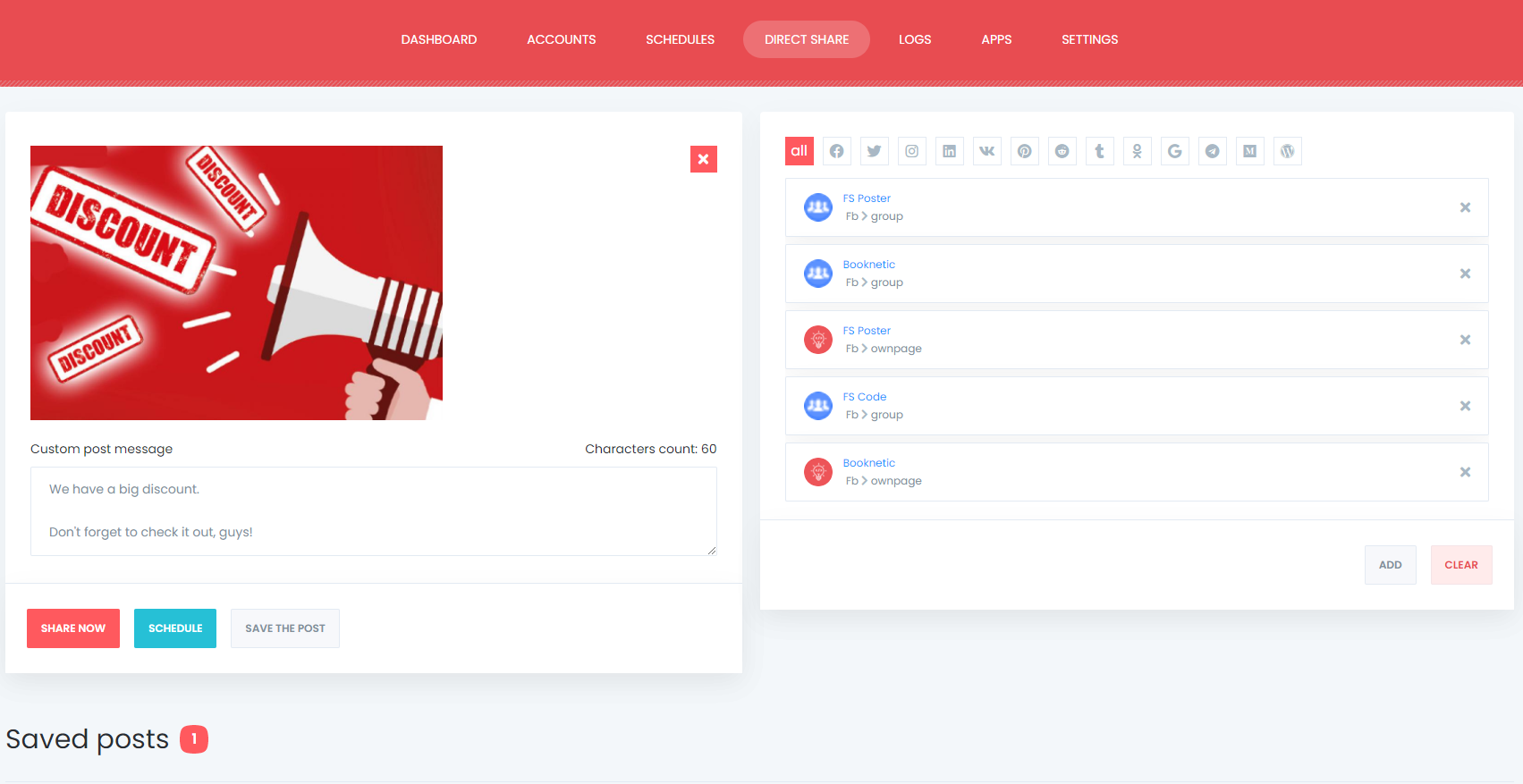
Вкладка панели инструментов позволяет просматривать количество репостов, количество кликов и сравнение социальных сетей.
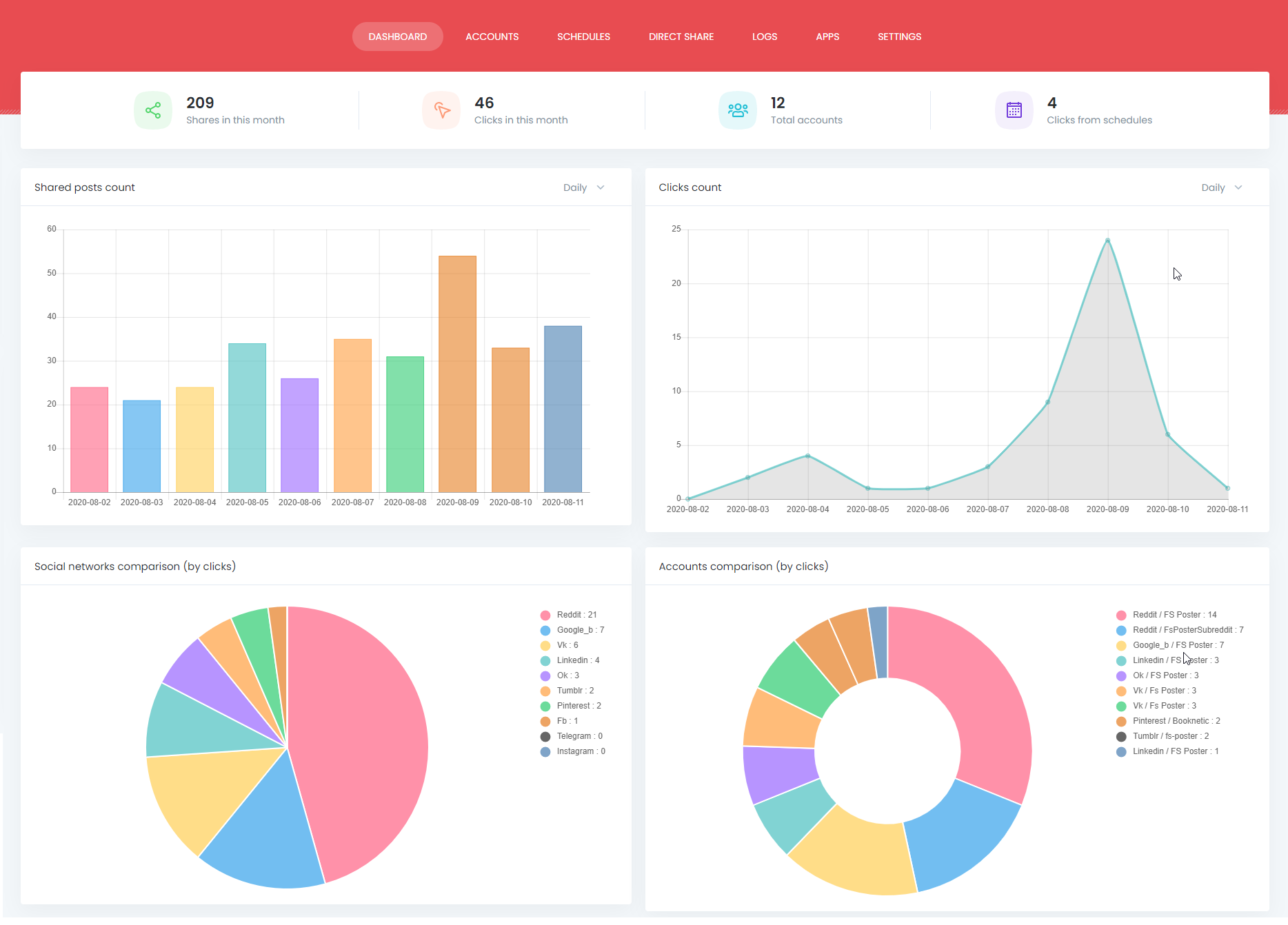
Настройки Facebook
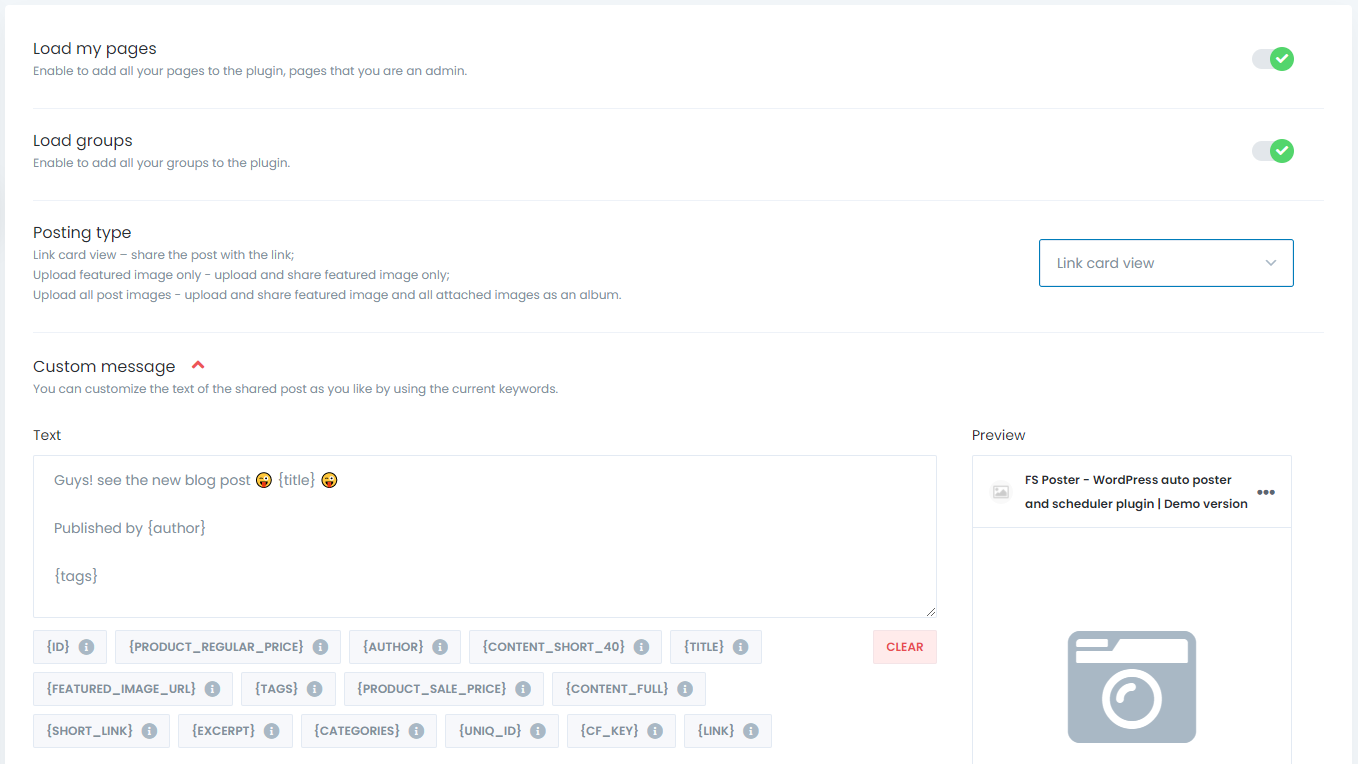
Вы можете настроить текст общего сообщения по своему усмотрению, используя текущие ключевые слова. Вы можете использовать текст и теги, чтобы сделать ваш пост более привлекательным.
Опция «Тип публикации» позволяет вам выбрать способ публикации ваших сообщений.
Вы можете поделиться публикацией с карточкой ссылок, которая содержит ссылку на вашу публикацию. Плагин копирует URL-адрес вашего сообщения и делится им в социальной сети в этой опции. В результате социальная сеть получает изображение и заголовок, связанные с публикацией.
Вы также можете включить функцию WordPress для избранных изображений Facebook. Теперь вы можете загружать или делиться избранными изображениями или загружать все прикрепленные изображения в виде альбома.
Заключение
В этой статье мы обсудили, как автоматически публиковать посты на Facebook из WordPress, используя лучший плагин автопостинга, инструмент расписания, FS Poster.
Вы можете ознакомиться с основными функциями или полным руководством по плагину.
Свяжитесь с нами по любым вопросам перед продажей: [email protected]
Если вы решите продолжить работу с FS Poster, вы можете посетить страницу распродажи.
Поделитесь с нами, как вы автоматически публикуете в Facebook из WordPress в комментариях ниже.
